近期,有部分尊敬的用户购得联想品牌的新款笔记本电脑,并预装了Windows 10系统。然而,他们可能希望使用的是Windows 11系统。针对这一需求,升级至Windows 11有着何种便捷的解决方案呢。
1、确认可以进行更新后,请打开菜单栏,选择“设置”选项。
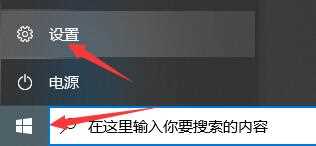
2、在“设置”菜单中找到并点击“更新和安全性”选项。
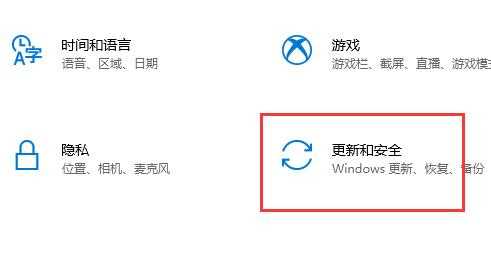
3、在“更新和安全性”下,您将看到“Windows预览体验计划”选项。
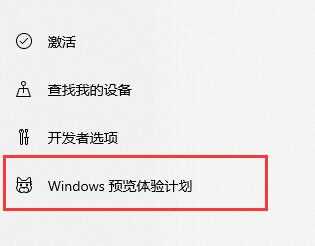
4、在此处,点击“开始”按钮,以便参加Windows 11系统的体验计划。
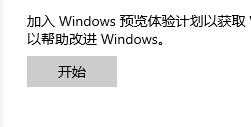
以上是联想小新win10怎么升级win11的详细内容。更多信息请关注PHP中文网其他相关文章!




